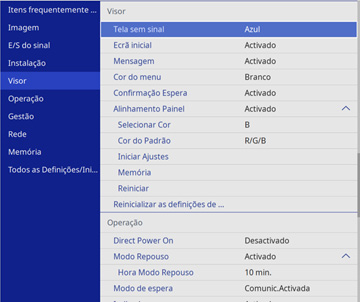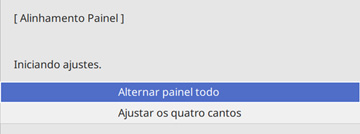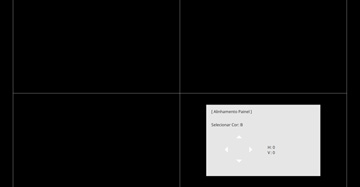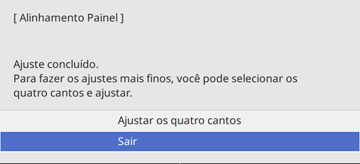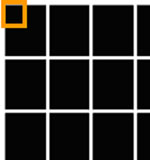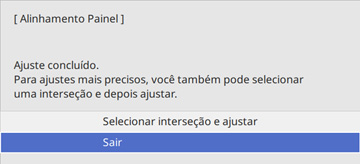Você
pode usar a função Alinhamento Painel para ajustar manualmente a
convergência de cores (o alinhamento das cores vermelho e azul) na
imagem projetada. Você pode ajustar os pixels horizontalmente e
verticalmente em incrementos de oitavos em intervalos de ± 3
pixels. A qualidade da imagem pode decair depois de executar um
Alinhamento Painel.
Observação: Você
só pode ajustar a convergência da cor vermelha ou azul. Verde é a
cor padrão do painel e não pode ser ajustada.
Observação:
Permita que o seu projetor aqueça por pelo menos 10 a 15 minutos e
certifique-se de que a imagem está focada antes de usar a função
Alinhamento Painel. Para obter melhores resultados, projete uma
imagem de pelo menos 203 cm (80 pol.) de comprimento diagonal em
uma sala escura e em uma superfície de projeção que não tenha cores
ou textura.